Ondervragen
Probleem: hoe kan ik fout 0x80080008 op Windows oplossen?
Hallo. Ik heb een probleem met fout 0x80080008. Wanneer ik Check for Updates probeer uit te voeren, krijg ik elke keer een 0x80080008-foutmelding. Kunt u alstublieft uitleggen wat er aan de hand is?
Opgelost antwoord
Deze fout 0x80080008 is degene die voorkomt dat gebruikers controleren op nieuwe OS-updates. Het probleem belemmert het downloaden van de nieuwste updates en in sommige rapporten staat dat deze fout te maken kan hebben met een mislukte Windows Update of met een server 2016.
Deze functie-update naar Windows 10-fout kan worden verholpen door uw AV-tools uit te schakelen of de update handmatig te downloaden. Als de specifieke versie van het Windows-besturingssysteem 1903 – fout 0x80080008 kan komen als Windows Server 2016-probleem in het bijzonder. Als dit het geval is, moet u enkele stappen toepassen en instellingen wijzigen, en ook de voorkeuren voor de Windows Server wijzigen.
De fout 0x80080008 is gemeld door gebruikers[1] nu al. Het staat ook voor CO_E_SERVER_STOPPING, dus u kunt verschillende foutmeldingen zien wanneer het probleem zich voordoet.
Windows 10-jubileumupdate schudde de hele Windows-gemeenschap. Deze enorme update zorgde voor veel innovaties en geavanceerde functies. Desalniettemin worden forums op internet overspoeld met rapporten van gebruikers over verschillende fouten na het uitvoeren van de Windows 10-jubileumupdate.[2]
We hebben al beschreven 0xc1900101 – 0x4000d Fout, 3219 Fout, 0x8DE00005 Fout, en enkele anderen. Het lijkt er echter op dat het aantal Windows 10-fouten elke dag toeneemt, dus het zou u niet moeten verbazen als u er zelf een tegenkomt.
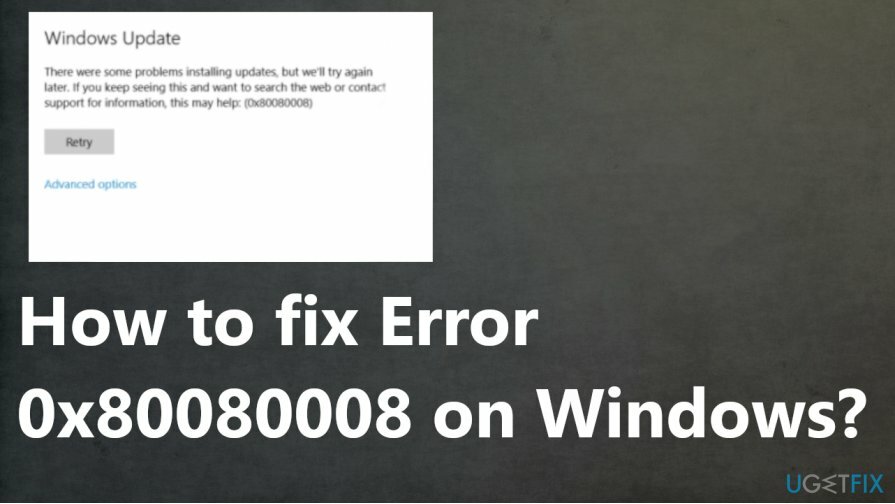
Er verschijnt een pop-upvenster met de melding "Updates kunnen niet worden gevonden. Fout 0x80080008.” wanneer mensen updates voor hun Windows 10-apparaat proberen te ontvangen. In sommige gevallen voert het systeem de opdracht uit en geeft het de lijst met beschikbare updates. Desalniettemin, als de gebruiker probeert de updates te installeren, crasht het systeem en wordt deze foutmelding weergegeven.[3] Met name de code kan problemen en oorzaken aangeven, zodat u weet wat u moet doen om versie 1903 - fout 0x80080008 - op te lossen.
Gelukkig is de reden van de 0x80080008-fout al gedetecteerd en zijn de oplossingen aangenomen. Om preciezer te zijn, het betekent dat uw machine Windows 10 Jubileumupdate rechtstreeks kan uitvoeren omdat er enkele systeemincompatibiliteiten zijn. Daarom is de oplossing voor 0x80080008-fout om enkele instellingen te wijzigen en te controleren op compatibiliteitsproblemen.
Hoe fout 0x80080008 op Windows te repareren?
Om een beschadigd systeem te repareren, moet u de gelicentieerde versie van Reimage Reimage.
Heel vaak worden fouten zoals 0x80080008 veroorzaakt door registers, incompatibiliteit van software/hardware en soortgelijke problemen. Daarom wordt het ten zeerste aanbevolen om, voordat u reparaties handmatig uitvoert, te installeren ReimageMac-wasmachine X9 of een alternatieve pc-optimalisatie en voer er een volledige scan mee uit. In dit geval raden we ook aan om dit softwarehulpprogramma te gebruiken en de 0x80080008-fout automatisch te herstellen. Als pc-optimalisatie niet heeft geholpen om met Update Error 0x80080008 om te gaan, probeer dan uw pc opnieuw in te stellen.
PC resetten
Om een beschadigd systeem te repareren, moet u de gelicentieerde versie van Reimage Reimage.
- Navigeren naar Instellingen – Update en beveiliging – Herstel.
- Vinden Deze pc resetten en klik Begin knop eronder.
- Zorg ervoor dat u controleert Bewaar mijn bestanden in de Kies een optie omdat uw bestanden anders kunnen worden vervangen of verwijderd.
- Daarna zal het Windows-systeem het besturingssysteem automatisch resetten.
- Wanneer de fabrieksinstellingen worden hersteld, zal het systeem u vragen om: voer uw e-mailadres, gebruikersnaam en wachtwoord in. Zorg ervoor dat u alles correct typt.
- Ga daarna naar de Instellingen – Update en beveiliging – Windows Update – Controleren op updates.
- Dan zou Windows alle beschikbare updates moeten vinden en een lijst ervan voor u moeten geven.
- Klik Voer de updates uit en wacht tot het proces eindigt.
NOTITIE: Vergeet niet te controleren Bewaar mijn bestanden in de Kies een optiebox bij het resetten van het besturingssysteem. Dat komt omdat het resetten van uw pc deze naar de fabrieksinstellingen converteert, wat betekent dat al uw bestanden worden verwijderd, tenzij u ze wilt bewaren.
Start de Windows Update Services opnieuw om fout 0x80080008 op te lossen
Om een beschadigd systeem te repareren, moet u de gelicentieerde versie van Reimage Reimage.
- Loop Opdrachtprompt als beheerder.
- Voer nu de volgende opdrachten uit:
net stop wuauserv
net stop cryptSvc
netto stopbits
net stop msiserver
ren C: WindowsSoftwareDistribution SoftwareDistribution.old
ren C: WindowsSystem32catroot2 Catroot2.old
net start wauserv
net start cryptSvc
netto startbits
net start msiserver
Voer SFC- en DISM-scans uit om versie 1803 te repareren - fout 0x80080008
Om een beschadigd systeem te repareren, moet u de gelicentieerde versie van Reimage Reimage.
- Loop Opdrachtprompt met beheerdersrechten
- Type sfc/scannow.
- De scan identificeert en lost het probleem automatisch op.
- Voer vervolgens de opdrachtregel opnieuw uit en typDISM.exe /Online /Opschonen-image /Restorehealth.
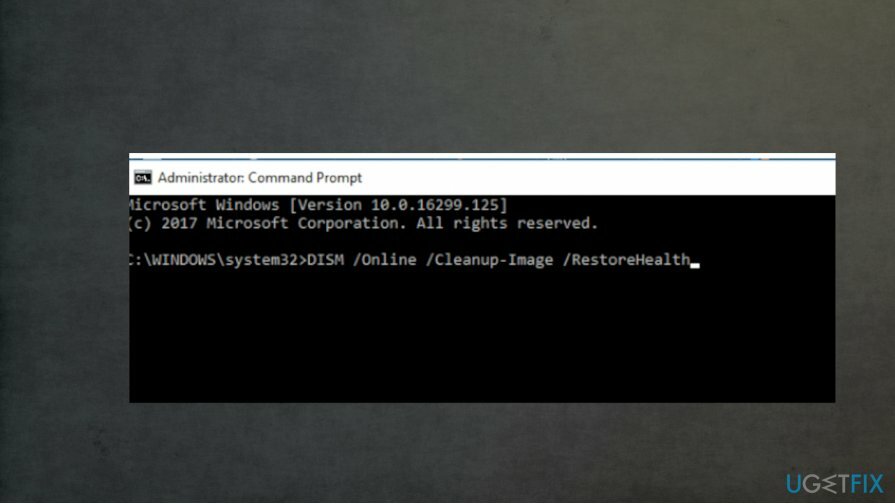
Start BITS-services opnieuw om fout 0x80080008 op Windows op te lossen
Om een beschadigd systeem te repareren, moet u de gelicentieerde versie van Reimage Reimage.
- Open de Loop venster en typ de zoekopdracht in services.msc
- druk op Binnenkomen.
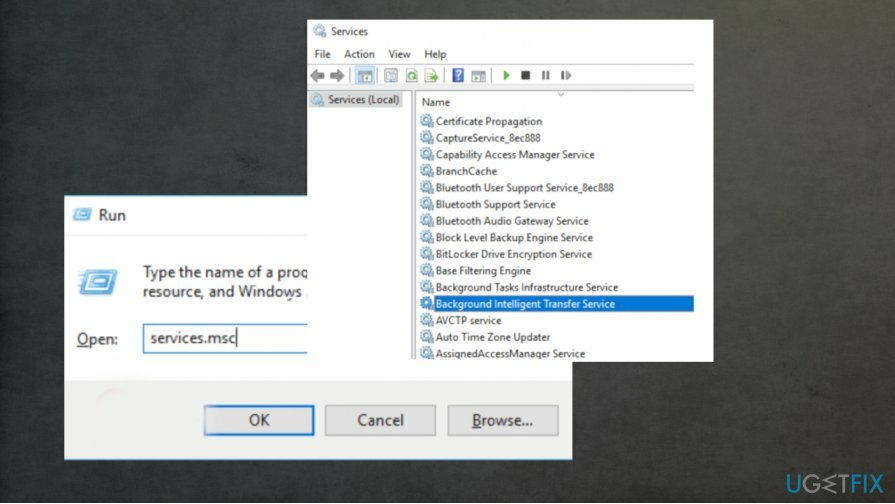
- Zoeken Intelligente overdrachtservice op de achtergrond en dubbelklik erop om eigenschappen te openen.
- Het is de status Gestopt, Klik op de Begin knop.
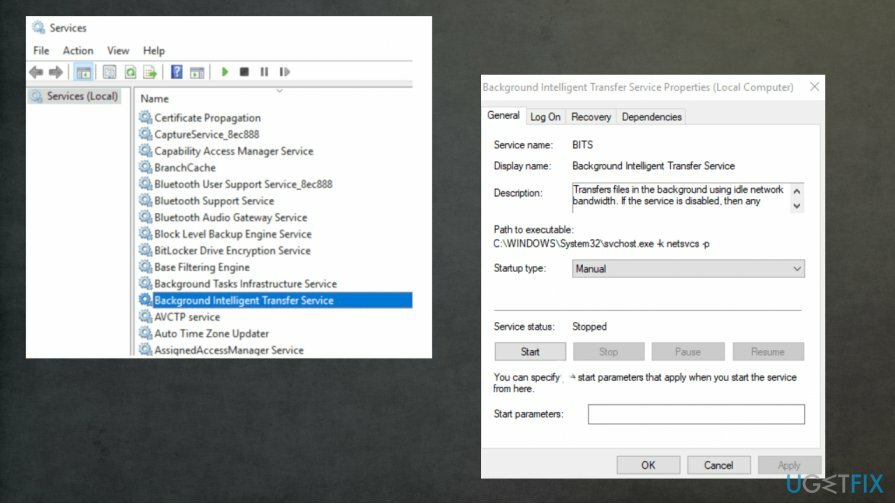
- Kies de Herstel tabblad en zorg ervoor dat je instelt Eerste mislukking en tweede mislukking naar Service opnieuw starten.
- Bevestig de wijzigingscontrole voor updates.
Tweak service-instellingen om Error 0x80080008 op Windows op te lossen
Om een beschadigd systeem te repareren, moet u de gelicentieerde versie van Reimage Reimage.
- Druk op Windows-toets + R en ga naar binnen msconfig. Klik nu op oke of druk op Binnenkomen.
- Ga naar Diensten tabblad en controleer Verberg alle Microsoft diensten doos. Dan klikken Alles uitschakelen en klik Van toepassing zijn.
- Ga naar Beginnen tabblad en selecteer Open Taakbeheer.
- Schakel alle opstartprogramma's één voor één uit.
- Start de pc opnieuw op.
Herstel uw fouten automatisch
Het ugetfix.com-team doet zijn best om gebruikers te helpen de beste oplossingen te vinden om hun fouten te elimineren. Als u niet wilt worstelen met handmatige reparatietechnieken, gebruik dan de automatische software. Alle aanbevolen producten zijn getest en goedgekeurd door onze professionals. Hulpprogramma's die u kunt gebruiken om uw fout op te lossen, worden hieronder vermeld:
Bieden
doe het nu!
Download FixGeluk
Garantie
doe het nu!
Download FixGeluk
Garantie
Als je je fout niet hebt opgelost met Reimage, neem dan contact op met ons ondersteuningsteam voor hulp. Laat ons alstublieft alle details weten waarvan u denkt dat we die moeten weten over uw probleem.
Dit gepatenteerde reparatieproces maakt gebruik van een database van 25 miljoen componenten die elk beschadigd of ontbrekend bestand op de computer van de gebruiker kunnen vervangen.
Om een beschadigd systeem te repareren, moet u de gelicentieerde versie van Reimage hulpprogramma voor het verwijderen van malware.

Privé internettoegang is een VPN die kan voorkomen dat uw internetprovider, de regering, en derden om uw online te volgen en u volledig anoniem te laten blijven. De software biedt speciale servers voor torrenting en streaming, waardoor optimale prestaties worden gegarandeerd en u niet wordt vertraagd. Je kunt ook geografische beperkingen omzeilen en diensten als Netflix, BBC, Disney+ en andere populaire streamingdiensten zonder beperkingen bekijken, waar je ook bent.
Malware-aanvallen, met name ransomware, vormen verreweg het grootste gevaar voor uw foto's, video's, werk- of schoolbestanden. Omdat cybercriminelen een robuust coderingsalgoritme gebruiken om gegevens te vergrendelen, kan het niet langer worden gebruikt totdat er losgeld in bitcoin is betaald. In plaats van hackers te betalen, moet je eerst proberen alternatieve te gebruiken herstel methoden die u kunnen helpen om ten minste een deel van de verloren gegevens op te halen. Anders kunt u ook uw geld verliezen, samen met de bestanden. Een van de beste tools die ten minste enkele van de gecodeerde bestanden kunnen herstellen - Gegevensherstel Pro.